- Poprawka: Krainy czarów Tiny Tiny nie uruchamiają się lub nie ładują na PC
- 1. Uruchom grę jako administrator
- 2. Zaktualizuj sterowniki graficzne
- 3. Zaktualizuj system Windows
- 4. Ustaw wysoki priorytet w Menedżerze zadań
- 5. Użyj funkcji rozwiązywania problemów z Epic Games Launcher
- 6. Zresetuj pamięć podręczną Vault w programie Epic Games Launcher
- 7. Ustaw wysoką wydajność w opcjach zasilania
- 8. Umieść na białej liście Krainy Czarów Tiny Tiny w oprogramowaniu antywirusowym
- 9. Zainstaluj ponownie środowisko wykonawcze Microsoft Visual C++
- 10. Napraw pliki gry
- 11. Zaktualizuj Krainy Czarów Tiny Tiny
- 12. Spróbuj uruchomić grę bezpośrednio ze ścieżki instalacji
- 13. Skontaktuj się z pomocą techniczną 2K
- Czy Tiny Tina’s Wonderland nie ładuje się na komputerze z systemem Windows?
- Jak naprawić błędy połączenia zmiany Tiny Tina’s Wonderlands?
- Czy Tiny Tina’s Wonderlands blokuje się na ekranie ładowania na PC?
- Jak naprawić problemy z awariami i zacinaniem się Tiny Tina’s Wonderlands?
- Czy ekran Tiny Tina’s Wonderlands migocze lub rozrywa się na PC?
- Jak dodać argumenty wiersza poleceń w Krainie Czarów Tiny Tiny?
- Dlaczego Tiny Tina’s Wonderlands się nie uruchamia?
- Dlaczego nie mogę połączyć się ze zmianą trybu wieloosobowego?
- Co to jest błąd sieci Tiny Tina’s Wonderlands?
- Czy w Krainie Czarów Tiny Tiny występują problemy z jąkaniem i opóźnieniami?
- Jak uruchomić grę Tiny Tina’s Wonderlands w trybie okienkowym?
- Dlaczego Borderlands 3 nie działa na moim komputerze?
Gearbox Software i 2K Games wymyśliły fabularną grę wideo FPS o nazwie „Tiny Tina’s Wonderlands”. Jest to spin-offowa edycja z serii Borderlands i następczyni Borderlands 2: Tiny Tina’s Assault on Dragon Keep. Tytuł został dość zoptymalizowany dla systemu Windows, ale wydaje się, że wielu graczy doświadcza gry Tiny Tina’s Wonderlands Won’t Launch or Not Loading na komputerze z systemem Windows, co jest nieoczekiwane.
Wygląda na to, że gra ma pewne typowe problemy z uruchomieniem, podobnie jak inne gry na PC, w których gracze mogą zostać dotknięci awarią uruchamiania lub nieuruchamianiem się w większości scenariuszy. W dzisiejszych czasach nie tylko gry na PC, ale także gry na konsole mogą mieć wiele problemów z uruchamianiem lub awariami z kilku powodów. Teraz, jeśli napotykasz ten sam problem, możesz spróbować całkowicie postępować zgodnie z tym przewodnikiem rozwiązywania problemów, aby go naprawić.
Poprawka: Krainy czarów Tiny Tiny nie uruchamiają się lub nie ładują na PC
Dlatego istnieje duże prawdopodobieństwo, że Twoja gra Tiny Tina’s Wonderlands nie uruchomi się z kilku możliwych powodów, takich jak przestarzałe sterowniki graficzne, nieaktualna wersja gry, brakujące lub uszkodzone pliki gry, niepotrzebne zadania w tle itp. problemy z pakietem redystrybucyjnym Microsoft Visual C ++, pamięć podręczna skarbca programu Epic Games Launcher mogą sprawić ci wiele kłopotów.
Czasami problemy związane z oprogramowaniem antywirusowym, uruchomienie gry lub klienta bez dostępu administratora, problemy z zainstalowanymi plikami gry itp. mogą spowodować, że gra się nie załaduje lub nie uruchomią się w ogóle. Zaleca się stosowanie wszystkich metod jeden po drugim, aż problem zostanie rozwiązany. Więc bez zbędnych ceregieli wskoczmy do tego.
1. Uruchom grę jako administrator
Upewnij się, że uruchamiasz plik exe gry jako administrator, aby uniknąć kontroli konta użytkownika w związku z problemami z uprawnieniami. Powinieneś także uruchomić program Epic Games Launcher jako administrator na swoim komputerze.Aby to zrobić:
Reklamy
- Kliknij prawym przyciskiem myszy na Krainy czarów Tiny Tiny plik skrótu exe na komputerze.
- Teraz wybierz Nieruchomości > Kliknij na Zgodność patka.
Reklama
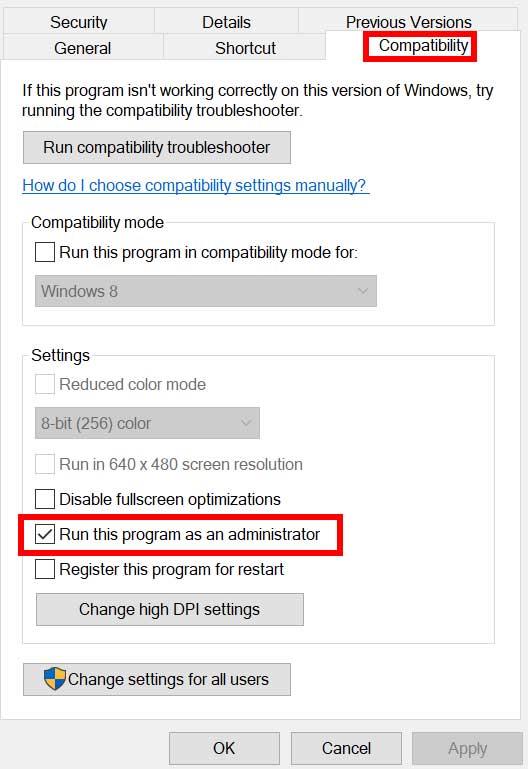
- Pamiętaj, aby kliknąć Uruchom ten program jako administrator pole wyboru, aby go zaznaczyć.
- Kliknij Stosować i wybierz OK aby zapisać zmiany.
Upewnij się, że wykonałeś te same kroki dla programu startowego Epic Games.
2. Zaktualizuj sterowniki graficzne
Zawsze wymagana jest aktualizacja sterowników graficznych w systemie Windows, aby wszystkie programy działały płynnie. Aby to zrobić:
- Kliknij prawym przyciskiem myszy na Menu Start otworzyć Menu szybkiego dostępu.
- Kliknij Menadżer urządzeń z listy.
- Ale już, podwójne kliknięcie na Karty graficzne kategorię, aby rozwinąć listę.

Reklamy
- Następnie kliknij prawym przyciskiem myszy na dedykowanej nazwie karty graficznej.
- Wybierz Uaktualnij sterownik > Wybierz Wyszukaj automatycznie sterowniki.
- Jeśli jest dostępna aktualizacja, automatycznie pobierze i zainstaluje najnowszą wersję.
- Po zakończeniu pamiętaj o ponownym uruchomieniu komputera, aby zmienić efekty.
Alternatywnie możesz ręcznie pobrać najnowszą wersję sterownika karty graficznej i zainstalować ją bezpośrednio z oficjalnej strony internetowej producenta karty graficznej. Użytkownicy kart graficznych Nvidia mogą aktualizować aplikację GeForce Experience za pośrednictwem oficjalnej strony Nvidii. Tymczasem użytkownicy kart graficznych AMD mogą odwiedzić witrynę AMD w tym samym celu.
3. Zaktualizuj system Windows
Aktualizacja kompilacji systemu operacyjnego Windows jest zawsze niezbędna dla użytkowników komputerów PC, a także graczy komputerowych, aby zmniejszyć usterki systemu, problemy ze zgodnością i awarie. Tymczasem najnowsza wersja zawiera głównie dodatkowe funkcje, ulepszenia, poprawki bezpieczeństwa i nie tylko. Aby to zrobić:
- Naciskać Okna + I klawisze do otwierania Ustawienia systemu Windows menu.
- Następnie kliknij Aktualizacja i bezpieczeństwo > Wybierz Sprawdź aktualizacje pod Aktualizacja systemu Windows Sekcja.
- Jeśli dostępna jest aktualizacja funkcji, wybierz Ściągnij i zainstaluj.
- Aktualizacja może trochę potrwać.
- Po zakończeniu uruchom ponownie komputer, aby zainstalować aktualizację.
4. Ustaw wysoki priorytet w Menedżerze zadań
Ustaw priorytet swojej gry w wyższym segmencie za pomocą Menedżera zadań, aby system Windows działał poprawnie. Aby to zrobić:
Reklamy
- Kliknij prawym przyciskiem myszy na Menu Start > Wybierz Menadżer zadań.
- Kliknij na Procesy zakładka > Kliknij prawym przyciskiem myszy na Krainy czarów Tiny Tiny zadanie gry.
- Wybierz Ustaw priorytet do Wysoki > Zamknij Menedżera zadań.
- Na koniec uruchom Krainy czarów Tiny Tiny gra, aby sprawdzić, czy zawiesza się na PC, czy nie.
5. Użyj funkcji rozwiązywania problemów z Epic Games Launcher
Epic Games Launcher ma całkiem fajną funkcję o nazwie „Rozwiązywanie problemów”, która zasadniczo pozwala użytkownikom korzystać z tej funkcji, jeśli coś jest nie tak z samym programem uruchamiającym. Aby to zrobić:
- otwarty Epic Games Launcher > Kliknij na swój Profil sekcja znajdująca się w prawym górnym rogu.
- Kliknij Ustawienia > Przewiń trochę w dół i kliknij „Rozwiązywanie problemów”.
- Poczekaj na zakończenie procesu.
- Po zakończeniu wyjdź i ponownie uruchom program Epic Games Launcher, aby sprawdzić, czy występuje problem.
6. Zresetuj pamięć podręczną Vault w programie Epic Games Launcher
Jeśli wykonanie rozwiązywania problemów z programem Epic Games Launcher nie przydało się, możesz spróbować zresetować pamięć podręczną skarbca, wykonując poniższe czynności.
- otwarty Epic Games Launcher > Kliknij na swój Profil sekcja znajdująca się w prawym górnym rogu.
- Kliknij Ustawienia > Przewiń trochę w dół i kliknij „Edytuj lokalizację pamięci podręcznej Vault”.
- Teraz kliknij na niego i wybierz „Resetuj”.
- Po zakończeniu uruchom ponownie program Epic Games Launcher.
7. Ustaw wysoką wydajność w opcjach zasilania
Jeśli na wypadek, twój system Windows działa w trybie zrównoważonym w opcjach zasilania, po prostu ustaw tryb wysokiej wydajności, aby uzyskać lepsze wyniki. Chociaż ta opcja wymaga większego zużycia energii lub zużycia baterii. Aby to zrobić:
- Kliknij na Menu Start > Typ Panel sterowania i kliknij go w wynikach wyszukiwania.
- Teraz przejdź do Sprzęt i dźwięk > Wybierz Opcje mocy.
- Kliknij Wysoka wydajność aby go wybrać.
- Zamknij okno i całkowicie wyłącz komputer. Aby to zrobić, kliknij Menu Start > Przejdź do Moc > Zamknięcie.
- Po całkowitym wyłączeniu komputera możesz go ponownie włączyć.
8. Umieść na białej liście Krainy Czarów Tiny Tiny w oprogramowaniu antywirusowym
Czasami może się również zdarzyć, że domyślny program antywirusowy systemu Windows jest zbyt agresywny, aby obsługiwać zadania innych firm bez określonych uprawnień. Dlatego powinieneś umieścić na białej liście plik gry, a także aplikację Epic Games Launcher w oprogramowaniu antywirusowym. Aby to zrobić:
- Iść do Ustawienia systemu Windows naciskając Wygraj+I Klucze.
- Kliknij Aktualizacja i bezpieczeństwo > Wybierz Bezpieczeństwo systemu Windows.
- Kliknij Ochrona przed wirusami i zagrożeniami > W sekcji Ochrona przed wirusami i zagrożeniami kliknij Zarządzaj ustawieniami.
- W sekcji Wykluczenia kliknij Dodaj lub usuń wykluczenia.
- Kliknij Dodaj wykluczenie > Wybierz Plik.
- Przejdź do lokalizacji, w której zainstalowałeś Tiny Tina’s Wonderlands.
- Wystarczy wybrać plik aplikacji wonderlands.exe i dodać go do białej listy.
- Następnie po prostu przejdź do zainstalowanego katalogu Epic Games Launcher i dodaj plik aplikacji EpicGamesLauncher.exe.
- Po dodaniu obu plików do białej listy należy ponownie uruchomić komputer, aby zastosować zmiany.
9. Zainstaluj ponownie środowisko wykonawcze Microsoft Visual C++
Pamiętaj, aby ponownie zainstalować Microsoft Visual C++ Runtime na komputerze, aby całkowicie naprawić wiele problemów z grami lub błędów. Aby to zrobić:
- wciśnij Okna klawisz z klawiatury, aby otworzyć Menu Start.

- Rodzaj Aplikacje i funkcje i kliknij go w wynikach wyszukiwania.
- Teraz zlokalizuj Microsoft Visual C++ program(y) na liście.

- Wybierz każdy program i kliknij Odinstaluj.
- Odwiedzić oficjalna strona Microsoft i pobierz najnowsze środowisko wykonawcze Microsoft Visual C++.
- Po zakończeniu zainstaluj go na swoim komputerze i uruchom ponownie system, aby zmienić efekty.
10. Napraw pliki gry
Jeśli w takim przypadku wystąpił problem z plikami gry i w jakiś sposób został on uszkodzony lub zniknął, wykonaj tę metodę, aby łatwo sprawdzić problem.
- Otwórz program Epic Games Launcher > Kliknij Biblioteka.
- Kliknij ikonę z trzema kropkami Krainy czarów Tiny Tiny.
- Kliknij Zweryfikować i zacznie weryfikować pliki gry.
- Poczekaj na zakończenie procesu i uruchom ponownie program uruchamiający.
11. Zaktualizuj Krainy Czarów Tiny Tiny
Jeśli na wszelki wypadek nie aktualizowałeś swojej gry Tiny Tina’s Wonderlands przez jakiś czas, wykonaj poniższe czynności, aby sprawdzić dostępność aktualizacji i zainstalować najnowszą łatkę (jeśli jest dostępna). Aby to zrobić:
- Otwórz program Epic Games Launcher > Kieruj się Biblioteka.
- Teraz kliknij ikonę trzech kropek Krainy czarów Tiny Tiny.
- Upewnij się, że Automatyczna aktualizacja opcja to włączone.
12. Spróbuj uruchomić grę bezpośrednio ze ścieżki instalacji
Zaleca się, aby spróbować uruchomić grę Tiny Tina’s Wonderlands bezpośrednio ze ścieżki instalacji, zamiast uruchamiać ją za pomocą programu Epic Games Launcher. Zapewni ci to, czy występuje problem z programem uruchamiającym, czy nie. Po prostu przejdź do katalogu z zainstalowaną grą i uruchom grę bezpośrednio, klikając prawym przyciskiem myszy plik wonderlands.exe. Powinieneś wybrać Uruchom jako administrator i kliknąć Tak (jeśli zostaniesz o to poproszony przez UAC).
13. Skontaktuj się z pomocą techniczną 2K
Jeśli żadna z metod nie zadziałała, skontaktuj się z pomocą techniczną 2K w celu uzyskania dalszej pomocy. Czasami agent pomocy technicznej może zapewnić lepsze rozwiązania niż inni, a także możesz podnieść zgłoszenie w celu szybszego rozwiązania. Tak więc programiści mogą się w to głęboko zanurzyć.
To wszystko, chłopaki. Mamy nadzieję, że ten przewodnik był dla Ciebie pomocny. W przypadku dodatkowych pytań możesz skomentować poniżej.
FAQ
Czy Tiny Tina’s Wonderland nie ładuje się na komputerze z systemem Windows?
Krainy czarów Tiny Tina to nowa gra akcji RPG FPS dostępna na komputery z systemem Windows. Jest następcą superhitowej gry Borderlands 2. Podobnie jak jej poprzedniczka, Tiny Tina’s Wonderland również jest otoczona różnymi problemami.Wielu użytkowników zgłosiło, że gra nie uruchamia się ani nie ładuje na ich komputerze z systemem Windows.
Jak naprawić błędy połączenia zmiany Tiny Tina’s Wonderlands?
Uszkodzone lub brakujące pliki gry są jedną z najczęstszych przyczyn błędów połączenia Tiny Tina’s Wonderlands Shift. Aby to naprawić, musisz użyć narzędzia do naprawy sklepu Epic Games, aby zweryfikować integralność plików gry. Wszelkie brakujące lub uszkodzone pliki zostaną zastąpione nowymi plikami pobranymi z serwerów.
Czy Tiny Tina’s Wonderlands blokuje się na ekranie ładowania na PC?
Teraz jest wreszcie dostępny na PC w marcu 2022 roku za pośrednictwem Epic Launcher, ale w jakiś sposób gracze nie są w stanie uruchomić gry lub grać poprawnie, ponieważ pojawia się wiele raportów, że gra Tiny Tina’s Wonderlands utknęła na ekranie ładowania na komputerze, co jest frustrujące dla działka.
Jak naprawić problemy z awariami i zacinaniem się Tiny Tina’s Wonderlands?
Przede wszystkim spróbuj obniżyć ustawienia grafiki w grze na swoim komputerze lub konsoli, aby sprawdzić, czy pomoże to naprawić problemy z opadaniem klatek lub zacinaniem się. Spróbuj wyłączyć niektóre ustawienia wyświetlania w grze Tiny Tina’s Wonderlands, takie jak szczegóły tekstur, efekt cienia, synchronizacja pionowa, wygładzanie krawędzi itp.
Czy ekran Tiny Tina’s Wonderlands migocze lub rozrywa się na PC?
Chociaż gra jest całkiem dobrym stażystą, a rozgrywka jest wystarczająco płynna, niektórzy gracze doświadczają wielu problemów z Tiny Tina’s Wonderlands, a jednym z nich jest problem z migotaniem lub rozrywaniem ekranu na PC.
Jak dodać argumenty wiersza poleceń w Krainie Czarów Tiny Tiny?
Następnie kliknij ikonę swojego profilu i z menu rozwijanego wybierz opcję Ustawienia. Przewiń w dół, a następnie rozwiń Tiny Tina’s Wonderlands w sekcji Zarządzaj grami. Tam kliknij pole wyboru Dodatkowe argumenty wiersza polecenia, a następnie wpisz „-dx11” w polu bez cudzysłowów.
Dlaczego Tiny Tina’s Wonderlands się nie uruchamia?
Nieudane uruchomienie Tiny Tina’s Wonderlands może być zwykle powiązane z zapisanymi plikami, które są przechowywane na twoim komputerze przez grę. Gra niepokoi wielu użytkowników, odmawiając jej uruchomienia, jednak problem nie wydaje się być tak duży i zasadniczo można go obejść za pomocą kilku metod.
Dlaczego nie mogę połączyć się ze zmianą trybu wieloosobowego?
Jeśli nie możesz połączyć się z grą wieloosobową, sprawdź stan serwera na oficjalnej stronie SHiFT na Twitterze. Niestety nic więcej nie możesz zrobić, dopóki ten problem nie zostanie wyeliminowany po stronie dewelopera. Innym razem gracze mogą być w stanie dołączyć do sesji wieloosobowych, ale zostaną w tym czasie rozłączeni.
Co to jest błąd sieci Tiny Tina’s Wonderlands?
Błąd sieci to jeden z problemów, które możesz napotkać podczas grania w Tiny Tina’s Wonderlands na swoim komputerze. Ten problem oznacza, że gra nie może komunikować się z grą online lub połączyć się z serwerem gry. Oto, jak rozwiązać problem z błędem połączenia sieciowego Tiny Tina’s Wonderlands. Przepraszamy, nie znaleziono żadnych postów.
Czy w Krainie Czarów Tiny Tiny występują problemy z jąkaniem i opóźnieniami?
Podaliśmy kroki, które pomogą rozwiązać problemy z zacinaniem się i opóźnieniami w Krainie Czarów Tiny Tiny. To dość niefortunne, że niektórzy gracze PC Tiny Tina’s Wonderlands doświadczają wielu problemów, takich jak zacinanie się, opóźnienia, awarie, spadki klatek itp. podczas rozgrywki. W zależności od współczynnika zgodności może to być poważny problem na niektórych komputerach.
Jak uruchomić grę Tiny Tina’s Wonderlands w trybie okienkowym?
Zaleca się uruchomienie gry Tiny Tina’s Wonderlands w trybie okna przy użyciu pliku konfiguracyjnego. Przejdź do Eksploratora plików lub tego komputera > Przejdź do dokumentów. Otwórz folder Tiny Tina’s Wonderlands> Kliknij prawym przyciskiem myszy plik Config.ini. Wybierz Otwórz za pomocą i wybierz Notatnik > Teraz, plik konfiguracyjny jest otwarty, aby go edytować.
Dlaczego Borderlands 3 nie działa na moim komputerze?
Przestarzałe lub uszkodzone sterowniki urządzeń to jeden z głównych problemów, które nie pozwolą Ci skutecznie grać w Borderlands 3.Nieaktualne, wadliwe lub brakujące sterowniki prowadzą do awarii lub problemów z uruchamianiem gry. Dlatego ważne jest, aby często aktualizować sterowniki, aby zapewnić ogólną wydajność komputera.
